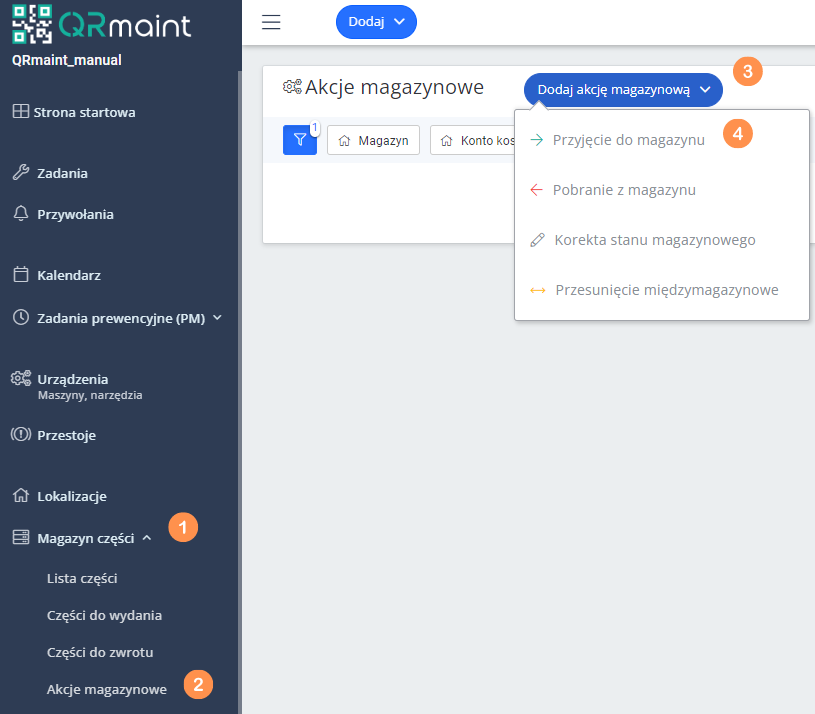Pobranie z magazynu to RW (rozchód wewnętrzny). Pobranie części z magazynu możliwe jest osobna akcją RW/XX/YYYY, gdzie XX to kolejny numer pobrania z magazynu a YYYY to rok, w którym zostało wykonane pobranie z magazynu.
Pobranie części z magazynu możliwe jest również podczas wykonywania zadania (wypełniając formularz zadania, zakładka CZĘŚCI. W tym przypadku numer zadania będzie identyfikował pobranie części z magazynu.
Akcja pobrania części z magazynu realizowana jest na zasadzie FIFO (first-in, first-out). Zasada ta dotyczy ceny, czyli w pierwszej kolejności pobieranie będą części przyjmowane najwcześniej, z cenami jakie obowiązywały w chwili przyjmowania na stan magazynowy.
Pobranie z magazynu krok po kroku #
- W przeglądarce internetowej wpisz adres https://app.qrmaint.com
- Zaloguj się na konto administratora lub technika z odpowiednimi uprawnieniami.
- W menu głównym wybierz Magazyn części a następnie Akcje magazynowe
- Z rozwijanej listy Dodaj akcję magazynową wybierz Pobranie z magazynu

- Wypełnij formularz Pobranie z magazynu.
- Kliknij Dodaj pozycję z magazynu
- Z listy Części zamienne wybierz część, którą chcesz pobrać z magazynu.
- Wpisz ilość pobieranych części.
- Kliknij Zapisz.
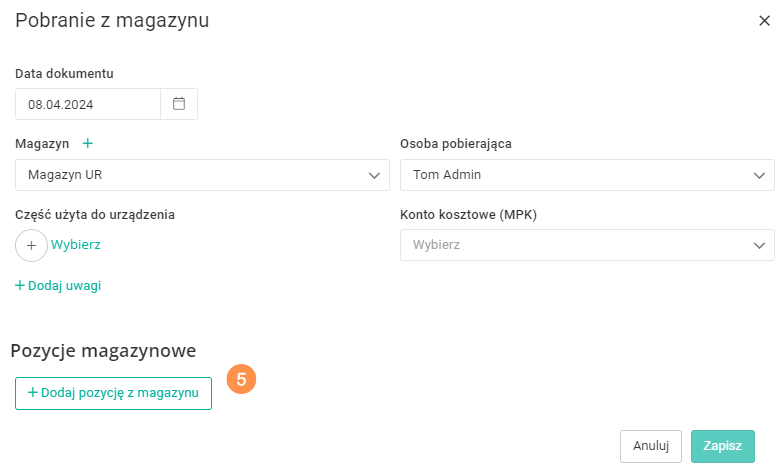
Wykaz pól formularza Pobranie z magazynu #
| Nazwa pola | Opis pola |
|---|---|
| Data dokumentu | Domyślnie ustawia się dzisiejsza data, możesz ją skorygować. |
| Pole wymagane Magazyn |
Wybierz magazyn, z którego chcesz pobrać część. |
| Osoba pobierająca | Z rozwijanej listy wskaż osobę, która pobiera część. |
| Część użyta do urządzenia | Wskaż urządzenie, do którego pobierasz cześć. Pole może być obowiązkowe do uzupełnienia w zależności od ustawień. |
| Konto kosztowe (MPK) | Z rozwijanej listy wybierz nazwę konta MPK (miejsce powstania kosztów). Jeśli powiążesz pobranie części z kontem MPK to obciążone zostanie wskazane konto kosztowe MPK. Pole może być obowiązkowe do uzupełnienia w zależności od ustawień |
| Dodaj uwagi | Jeśli chcesz dodaj uwagi. |
| Ilość | Wpisz ilość pobranych części. |